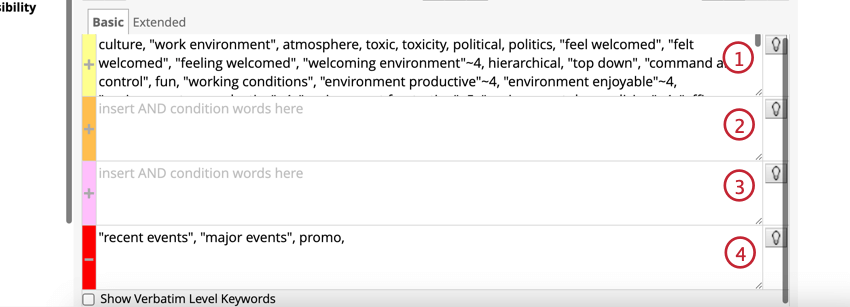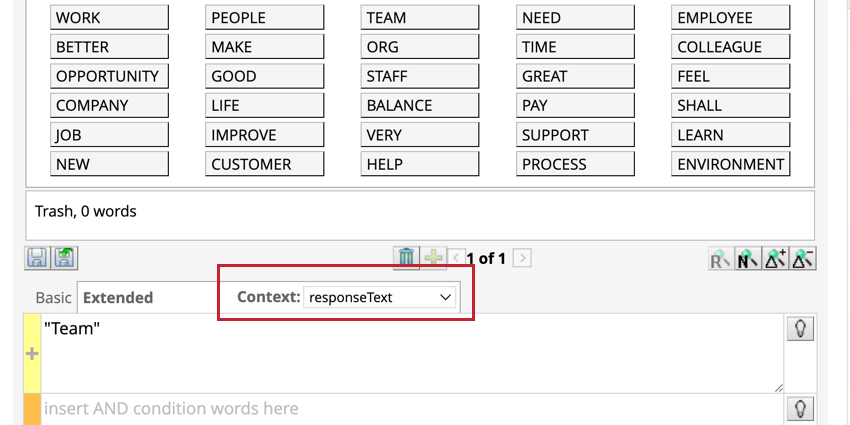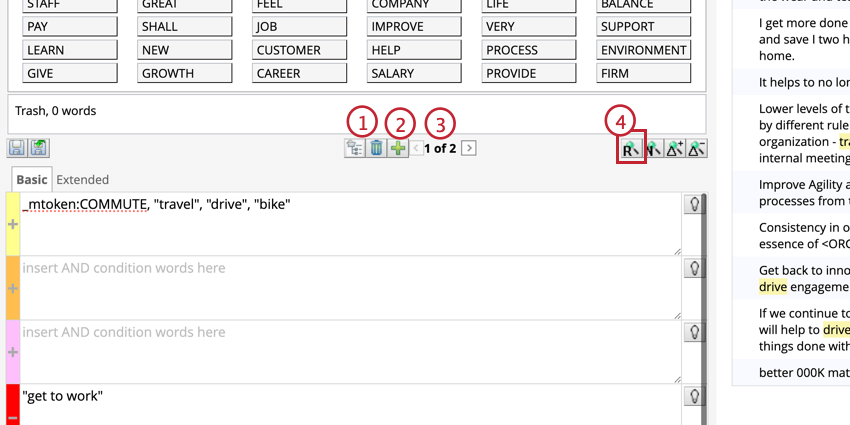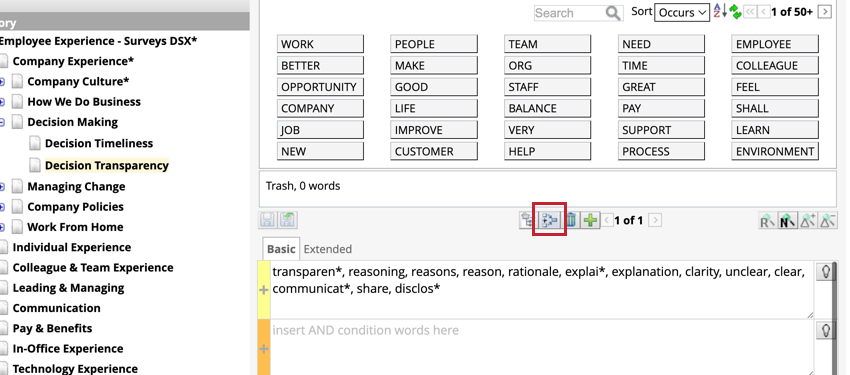Regole di categoria (Designer)
Informazioni sulle regole della categoria
Le regole di categoria determinano quali frasi devono essere assegnate a ciascuna categoria. Le regole di categoria sono in genere esempi di parole che si desidera includere o escludere dalla categoria.
Regole di base
Le regole di base categorizzano le frasi specificando le parole che devono essere incluse o escluse in una frase.
- Selezionare una categoria o un gruppo di categorie.
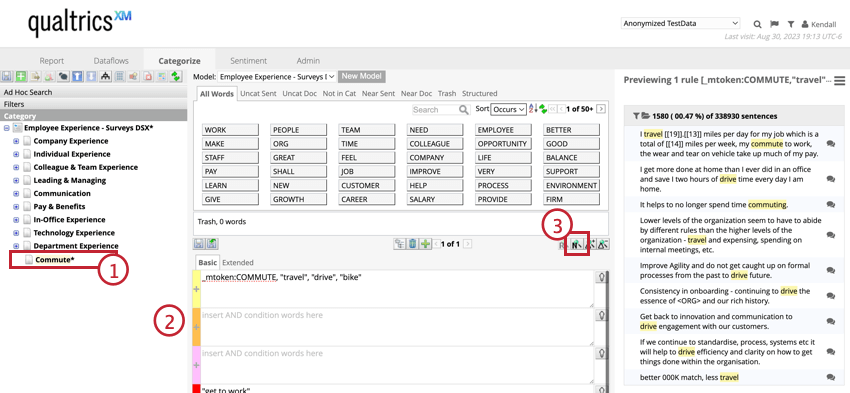
- Digitare le parole tra virgolette o trascinare una parola chiave dalla scheda Tutte le parole in una delle 4 corsie delle regole.
- Fare clic sul pulsante Anteprima di tutte le regole per visualizzare l’anteprima delle frasi che verranno inserite nella categoria.
Alcuni caratteri sono utilizzati per creare operatori di ricerca avanzati e quindi influiscono sui risultati se utilizzati per costruire una regola. I seguenti caratteri possono essere utilizzati per la creazione di regole di base:
- Lettere
- Numeri
- Segno percentuale ( % )
- Emoticons
- Emoticons
- Simboli di valuta ( $, €, £ )
Utilizzo delle 4 corsie regolamentari
Esistono 4 corsie di regole che determinano la relazione tra le parole della regola: O, E, E, NON.
- OPPURE: questa corsia di regole deve contenere le parole che vorreste fossero presenti nelle frasi di questa categoria.
- AND: queste due corsie di regole devono contenere parole che devono essere presenti insieme a una qualsiasi delle parole della corsia OR.
- AND: queste due corsie di regole devono contenere parole che devono essere presenti insieme a una qualsiasi delle parole della corsia OR.
- NOT: Questa corsia di regole deve contenere le parole che non si vogliono nella categoria e che avrebbero potuto essere incluse in base alle cose presenti nella corsia OR.
Suggerimenti per la corsia delle regole
I suggerimenti delle corsie delle regole aiutano a creare più rapidamente le categorie analizzando le parole digitate in una corsia delle regole e suggerendo sinonimi, concetti correlati ed errori ortografici comuni.
- Digitare la parola o le parole in una corsia di regole.
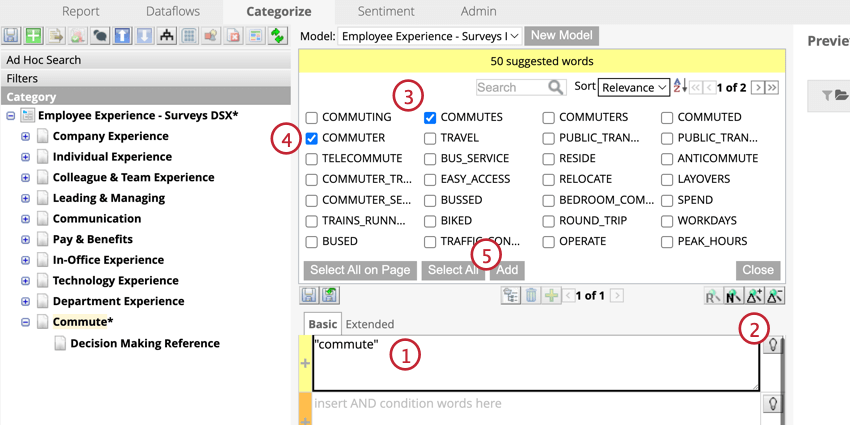
- Fare clic sull’icona della lampadina a destra della corsia delle regole.
- Sopra le corsie delle regole apparirà una finestra con le parole suggerite.
Consiglio Q: Ordinate le parole suggerite in base alla rilevanza o al nome.
- Selezionare un suggerimento facendo clic sulla casella di controllo.
- Una volta terminati i suggerimenti, fare clic su Aggiungi.
I suggerimenti sono compatibili con i seguenti input:
- Termini semplici: ad esempio “auto”
- Frasi esatte: ad esempio “auto sportiva”
- Caratteri jolly singoli: ad esempio “c?r”
- Caratteri jolly multipli: ad esempio, “technol*”
- Parole chiave: ad esempio _mtoken:CAR
Regole del contesto
Le regole di contesto categorizzano i tweet e i commenti in base al contenuto del post originale o del documento principale. Queste regole sono utili per la categorizzazione dei dati provenienti dalle conversazioni in thread sui social media.
Una regola di contesto è vera se si riferisce a qualsiasi frase del documento padre e, se è vera, tutte le frasi di tutti i documenti figli vengono categorizzate. Se una regola di contesto viene applicata a un gruppo di categorie, verrà applicata anche a tutte le categorie di quel gruppo come query estesa a ogni regola di base.
- Selezionare una categoria o un gruppo di categorie.
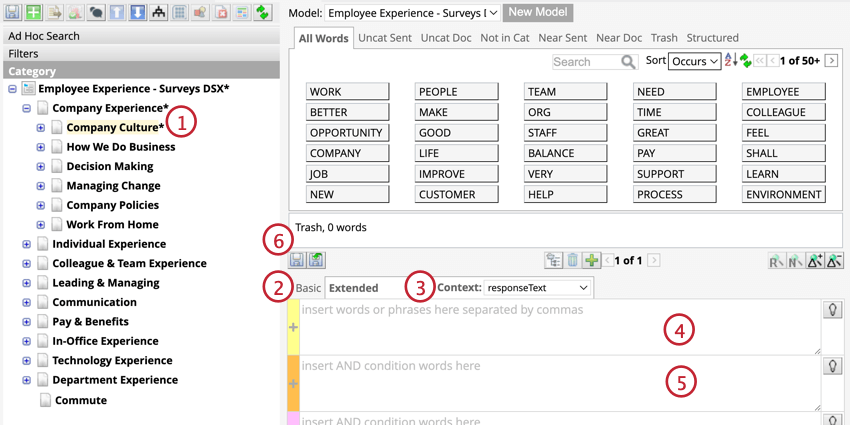
- Fare clic sulla scheda Esteso sopra le 4 corsie delle regole.
- Selezionare il documento principale dalla lista a discesa.
- Specificare la regola da applicare al messaggio originale.
- Aggiungete altre regole, se volete.
- Fare clic su Salva nodo.
REGOLE DI CONTESTO DAI DATI DI FACEBOOK
I dati di Facebook vengono caricati come post o commenti. Solo i commenti possono contenere un link a un post padre, che può essere utilizzato nelle regole di contesto.
REGOLE DI CONTESTO DAI DATI DI TWITTER
I dati di Twitter possono essere caricati come tweet, retweet o risposte. Solo le risposte contengono un link a un tweet padre, che può essere utilizzato nelle regole di contesto. Le risposte a un retweet avranno come genitori il tweet originale.
REGOLE DI CONTESTO DAI DATI DEL FILE
I file caricati possono avere una gerarchia genitore-figlio, purché abbiano una colonna mappata all’attributo di sistemaID naturale genitore. Dovrebbe corrispondere all’ID naturale di un documento padre.
Regole specifiche di Verbatim
Una regola specifica per i verbatim categorizza le frasi in base ai termini presenti nel verbatim piuttosto che nella frase. Queste regole sono utili quando si lavora con i dati dei social media, dove i confini delle frasi e lo stile possono variare. Per ulteriori informazioni, vedere Regole specifiche di Verbatim.
Operatori di regole avanzate
I caratteri speciali possono essere utilizzati per costruire regole più avanzate.
| Carattere | Usa |
| ? | Ricerca con caratteri jolly singoli.
Esempio: Per cercare “testo” o “test”, usare |
| * | Ricerca con caratteri jolly multipli.
Esempio: Per cercare “test”, “test” o “tester”, utilizzare |
| Operatori booleani: AND, OR, NOT | Ricerca con caratteri jolly multipli.
Esempio: |
APPLICA più regole per categoria
È possibile applicare più regole per categoria. Quando vengono specificate più regole, le loro query hanno sempre una relazione OR, il che significa che le frasi vengono classificate se corrispondono ad almeno una delle regole.
- Cancellare una regola utilizzando l’icona del cestino.
- Aggiungere una nuova regola.
- Scorrere tra le regole.
- Visualizza l’anteprima della regola attualmente selezionata.
Riferimento alle categorie nelle regole
Quando si fa riferimento a una categoria, è possibile riutilizzare le regole di una categoria in un’altra categoria. Il riferimento funziona su tutti i modelli di categoria, in modo da poter condividere le regole tra i diversi modelli di un progetto. Se si apportano modifiche alla categoria di riferimento, è necessario eseguire nuovamente la classificazione su tutte le categorie che vi fanno riferimento per applicare le modifiche.
- Fare clic sulla categoria a cui si desidera aggiungere il riferimento.
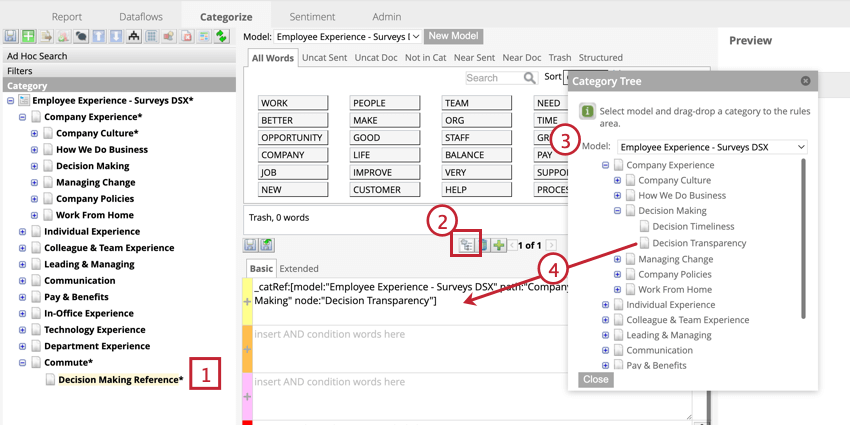
- Fare clic sul pulsante di riferimento della categoria sopra le corsie delle regole.
- Selezionare il modello contenente la categoria a cui si desidera fare riferimento.
- Trascinare la categoria in una corsia di regole per fare riferimento alle sue regole.
I riferimenti alle categorie hanno la sintassi “catRef” e includono il modello e il percorso della categoria.
_catRef:[model: "Nome modello" path: "Categoria madre" node: "CATEGORIA BAMBINO"]Una volta aggiunto un riferimento a una categoria, è possibile fare clic sul pulsante “Nodi di categoria di riferimento” sopra le corsie delle regole della categoria a cui si fa riferimento per vedere tutti i riferimenti a quel nodo.
Creazione e modifica delle regole con Smart Query
Smart Query utilizza l’intelligenza artificiale (AI) per generare regole basate sul caso d’uso. Questo può essere utile per costruire e sviluppare modelli di categoria più complessi.
- Selezionare il modello dal menu a tendina. Per ulteriori informazioni sulla creazione di modelli, vedere Creazione di un modello di categoria.
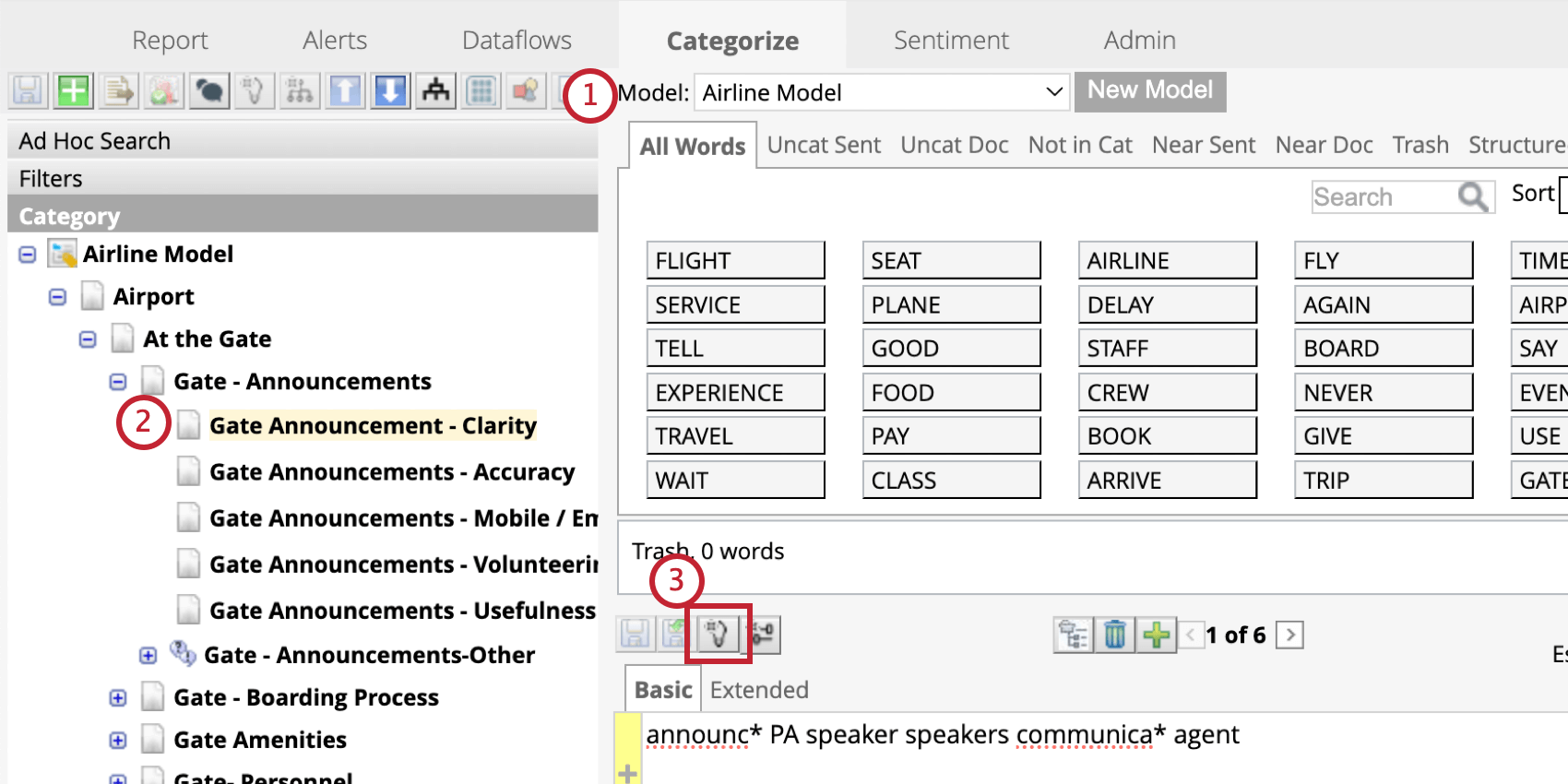
- Fare clic sulla categoria a cui si desidera aggiungere la query intelligente.
Consiglio Q: è possibile utilizzare le query intelligenti per creare regole anche per le categorie vuote. Per informazioni sulla creazione di nuove categorie, vedere Aggiunta di categorie.
- Fare clic sull’icona della query intelligente sopra le corsie delle regole.
- Entrare nel settore.
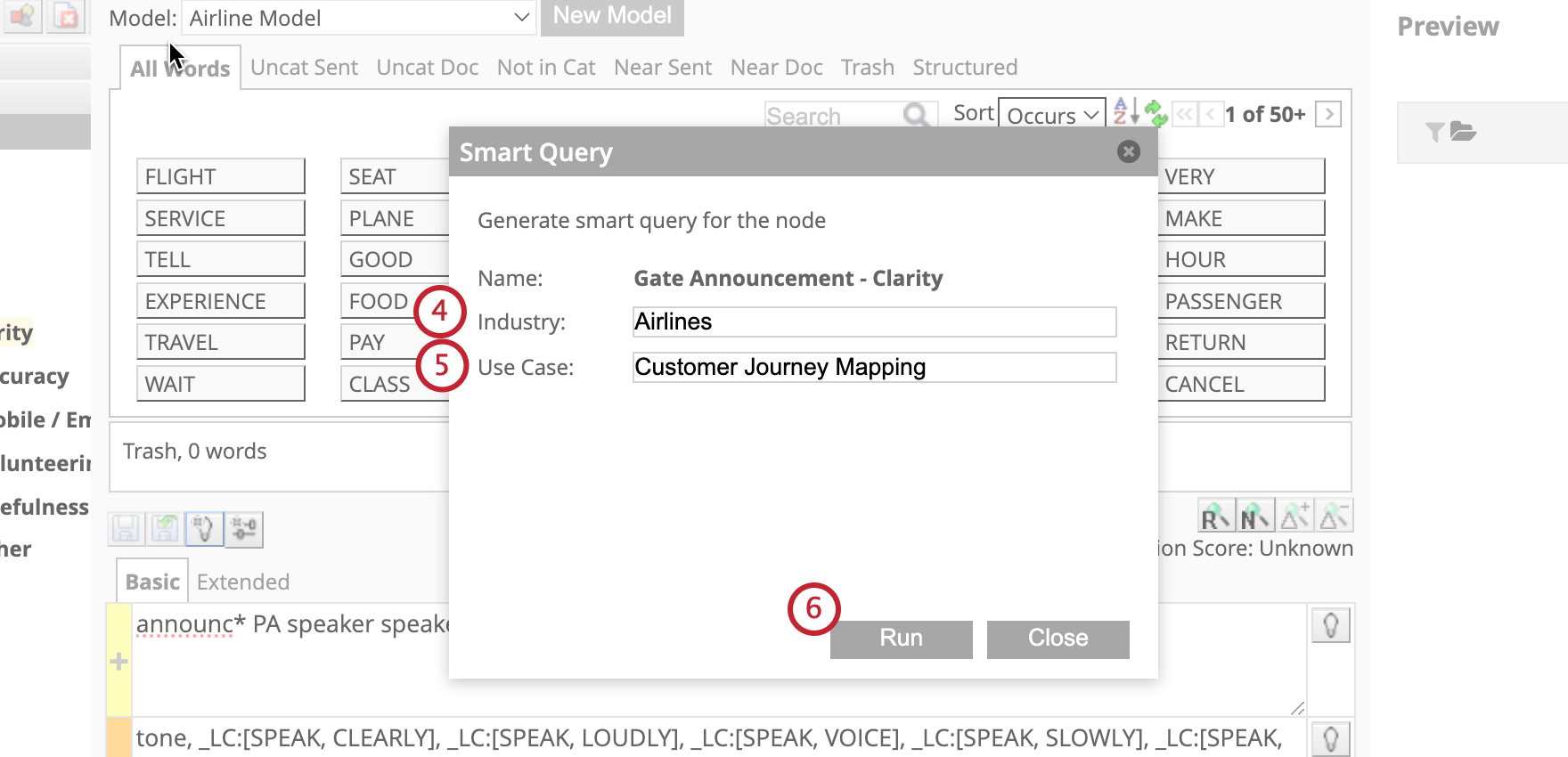
- Inserite il caso d’uso. Per maggiori dettagli, consultare la sezione sottostante.
- Fare clic su Esegui.
- Valutare le regole aggiuntive aggiunte nelle corsie delle regole.
Benessere per l’inserimento dei casi d’uso
Il Caso d’uso è un campo di testo aperto in cui è possibile fornire istruzioni su come Smart Query costruisce la regola. Ecco alcune buone pratiche per creare il vostro caso d’uso:
- Identificare i ruoli e le prospettive chiave: Fornire un contesto su se stessi come richiedenti e sul proprio ruolo.
- Definire le aree di interesse del modello: Descrivere cosa farà il modello, al di là del titolo.
- Includere i risultati desiderati: Descrivete cosa volete ottenere con questo caso d’uso.
- Chiarire i dati e verbatim fonti: Specificare i dati utilizzati nell’analisi e la natura e/o il fornitore di tali dati.
- Specificare i punti di contatto importanti: Indicare le aree critiche in cui possono verificarsi i punti di contatto. Si può anche notare, se non si tratta di una lista esaustiva, che si dovrebbero prendere in considerazione altri punti di contatto.
- Bilanciare dettaglio e copertura: Assicuratevi che il vostro input consenta regole sufficientemente dettagliate ma sufficientemente ampie da coprire vari scenari. È inoltre possibile chiarire il livello di dettaglio e/o il numero di corsie delle regole che si desidera utilizzare.
“Sono un [ruolo] che interroga [origine dati/verbatim] per [nome della società]. Questo modello è incentrato su [area di interesse del modello]. Miro a [risultato desiderato]. Considerate l’inclusione di query relative a [punti di contatto importanti]- questa non è una lista onnicomprensiva e devono essere incluse altre query pertinenti. Creare regole che tengano conto delle diverse espressioni del linguaggio [dell’origine dati] senza essere eccessivamente restrittive; non tutte le corsie di inclusione devono essere utilizzate”
Prassi raccomandate
- Utilizzate la ricerca ad hoc per esplorare i dati e sperimentare le regole senza modificare il modello di categoria.
- Riempire i nodi con le regole di base o riutilizzare le regole delle categorie esistenti.
- Utilizzare il Rilevamento temi per affinare i risultati.
- Filtrate i dati in base ad attributi strutturati e di sistema.
- Usate l’Evidenzia testo per visualizzare l’anteprima di una frase e vedere a quali categorie è stata assegnata.